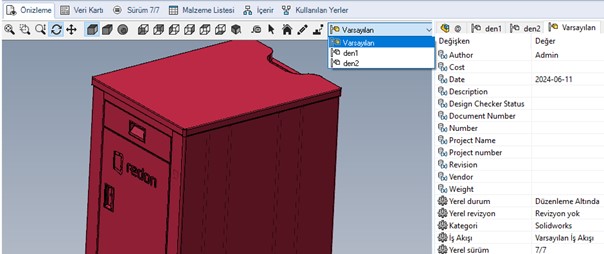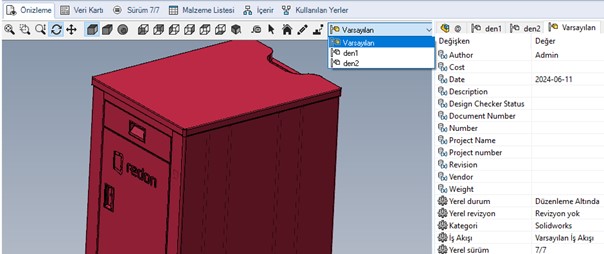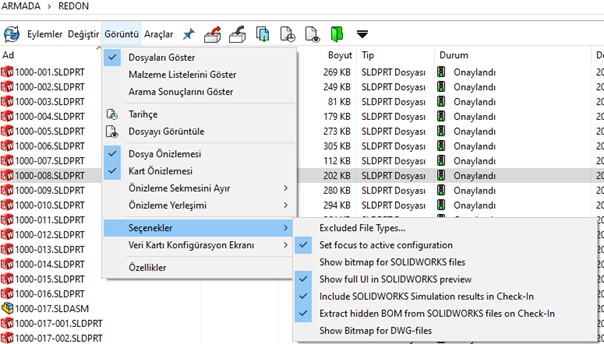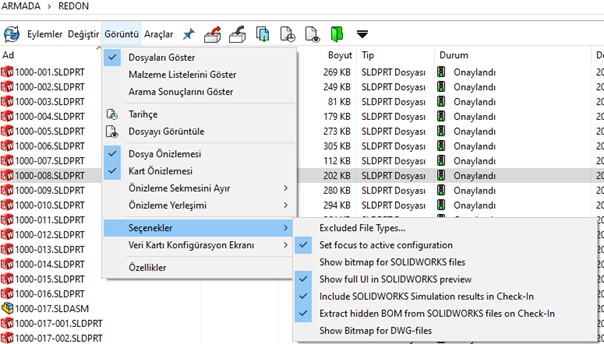SOLIDWORKS PDM 2019 artık kullanıcılara, güncellenmiş bir SOLIDWORKS PDM Konfigürasyon Ön izlemesi kullanılarak, dosyanın son kaydedildiği sırada aktif olandan farklı bir dosya konfigürasyonunun ön izlemesini görme olanağı sağlıyor.
Bu yeni işlevsellik, kullanıcıların belirli bir konfigürasyonu, dosyayı ayrı bir görüntüleyicide veya SOLIDWORKS’te açmaya gerek kalmadan görsel olarak hızlı bir şekilde görüntülemesine olanak tanıyabilir.
Bu, özellikle çok sayıda konfigürasyona sahip bir parça veya montajla uğraşırken çok büyük bir zaman tasarrufu sağlayabilir.
Diğer konfigürasyonların ön izlemesine ilişkin bu yeni yetenek, eDrawings’in artık SOLIDWORKS modellerinde kayıtlı Görüntüleme Listelerinden yararlanabilmesi nedeniyle mümkün olmuştur (bu işlevsellik, SOLIDWORKS 2018’de yalnızca Büyük Tasarım İnceleme Moduyla kullanılmak üzere sunulmuştur).
Bu yeni işlevsellikten nasıl yararlanılır?
Bu iyileştirmelerden yararlanmak için SOLIDWORKS PDM ve SOLIDWORKS eDrawings kurulumlarınızı 2019’a yükselttiğinizden emin olmalısınız.
SOLIDWORKS modellerindeki konfigürasyonlar otomatik olarak ön izleme için KULLANILAMAZ.
Dosyayı hazırlayın
Konfigürasyonlara önişleme erişimi sağlamak için öncelikle dosyanın hazırlanması gerekir. Bunu yapmak için:
1.Dosyayı SOLIDWORKS 2018 veya SOLIDWORKS 2019’da açın.
2.Configuration Manager sekmesine gidin ve her zaman ön izlemesini görebilmek istediğiniz konfigürasyona sağ tıklayın:
->SOLIDWORKS 2018 kullanıyorsanız “Büyük Tasarım Gözden Geçirme İşareti Ekle” seçeneğini göreceksiniz.
->SOLIDWORKS 2019 kullanıyorsanız bunun adı “Ekran Veri İşareti Ekle” olarak değiştirildi.
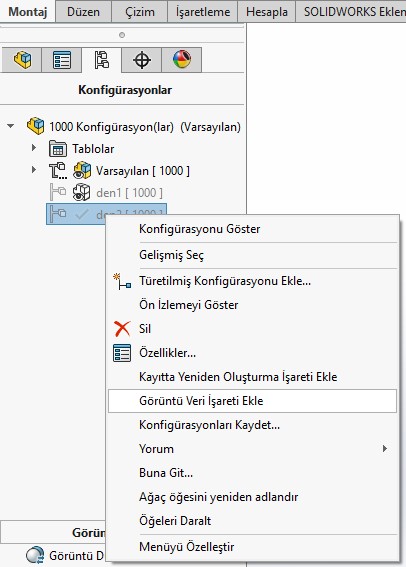
Not: Lütfen Veri İşaretini Görüntüle seçeneğinin etkinleştirilmesinin dosya boyutunun büyümesine neden olacağını ve her kaydettiğinizde işaretlenen konfigürasyonların her biri için grafik bilgileri oluşturulduğundan kaydetme işlemlerinin daha uzun süreceğini unutmayın.
Açılan menü aracılığıyla yapılandırmalara erişin
Öncelikle görüntüle seçeceğinin etkinleştirilmesinden önce ön izleme de konfigürasyon seçenekleri çıkmayacaktır. Aşağıdaki resimde örneği görebilirsiniz.
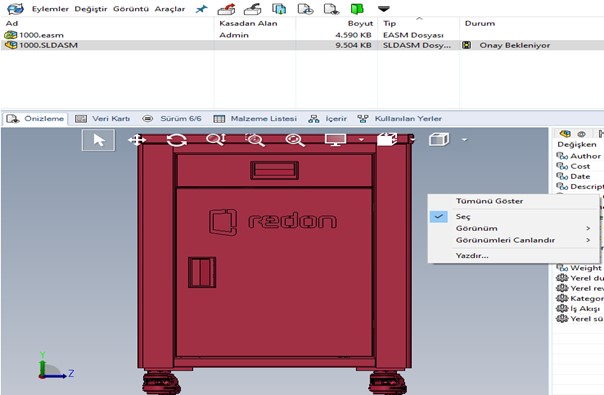
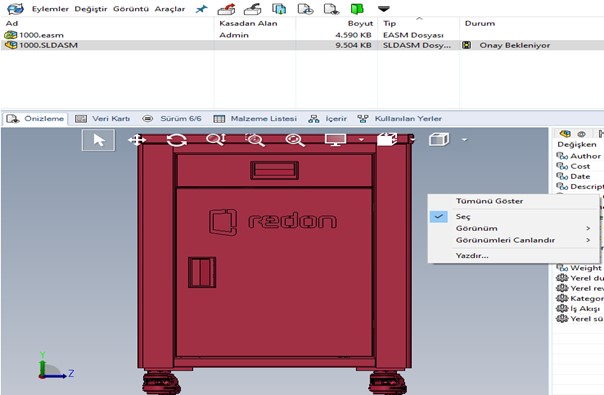
Konfigürasyonlara girdikten sonra görüntü veri işaretini ekle dedikten sonra veriyi kasaya gönderiyoruz. Seçenek 1, ön izleme alanına sağ tıklayıp konfigürasyonu seçmek için Konfigürasyonlar açılır menüsüne gitmektir.
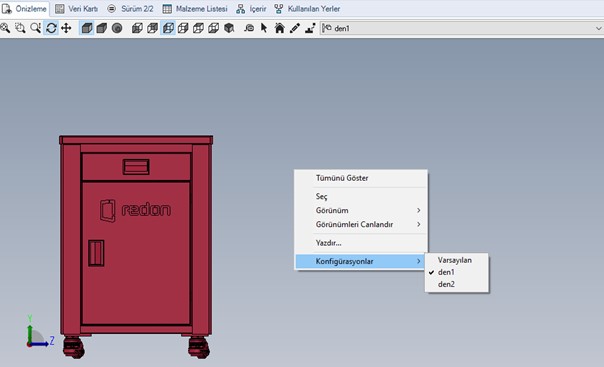
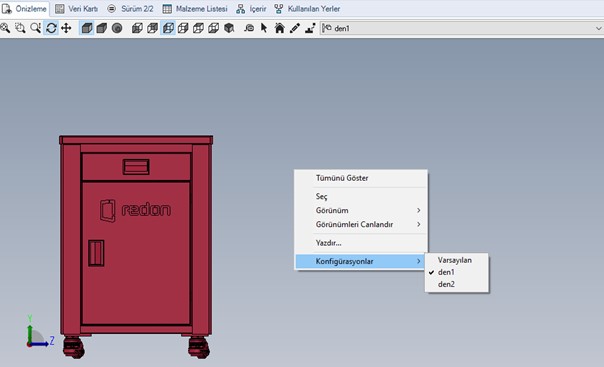
eDrawings bırakma listesi aracılığıyla konfigürasyonlara erişin
Seçenek 2, eDrawings Tam Kullanıcı Ara yüzünde bulunan yeni bırakma listesini kullanmaktır.